Cómo arreglar un protector de pantalla atascado en OS X

Si el protector de pantalla de tu Mac se congela y no quiere desaparecer, no te preocupes. Muchos otros usuarios han encontrado este problema, pero hay algunas maneras de solucionarlo.
¿Qué ocurre exactamente?
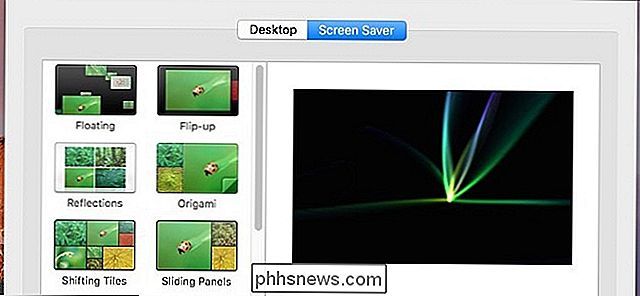
Si el protector de pantalla de tu Mac se congela, mover el cursor del mouse o presionar las teclas del teclado no hará se va. El cursor del mouse aparecerá en la pantalla y podrá moverlo libremente, pero el protector de pantalla seguirá apareciendo.
El teclado y el mouse seguirán funcionando, lo que significa que si hace clic con el mouse o escribe en el teclado mientras el protector de pantalla está congelado, tu Mac aún lo registrará. Además, es posible que su Mac nunca entre en modo de suspensión por esto y permanecerá encendida hasta que pueda solucionar el problema y volver al escritorio.
No estamos exactamente seguros de por qué ocurre, pero se trata de un problema recurrente conocido. problema. Lo he visto personalmente en mi MacBook cada pocos meses más o menos, pero hay un par de soluciones que puedes probar.
Restablecer la NVRAM
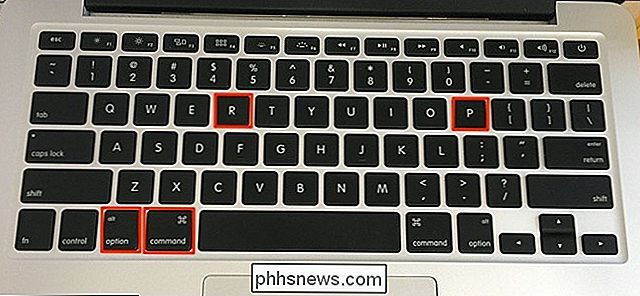
La única solución rápida y permanente que he visto corregir este problema restablece la NVRAM (memoria de acceso aleatorio no volátil). Almacena varios datos de OS X, como el volumen del altavoz, la configuración del mouse y del panel táctil, y la resolución de la pantalla.
En ocasiones, la NVRAM puede dañarse, lo que podría causar un problema como este. Afortunadamente, puedes restablecerlo fácilmente. Tenga en cuenta, sin embargo, que esto restablecerá cosas como el volumen del altavoz, la configuración del mouse, la fecha y la hora, y otras cosas pequeñas como esa.
Para reiniciar la NVRAM, comience cerrando completamente su Mac. A continuación, presione el botón de encendido para encender su Mac e inmediatamente presione Cmd + Opt + P + R en su teclado. Mantenga presionadas esas teclas hasta que llegue el timbre de inicio por segunda vez. A partir de ahí, suelte y deje que su Mac arranque como siempre.
Por supuesto, no sabrá si esto realmente ha solucionado el problema del protector de pantalla hasta que vuelva a suceder. Si no vuelve a suceder, es probable que haya sido útil reiniciar la NVRAM.
Póngalo a dormir manualmente y actívelo de nuevo

Si estaba trabajando en algo importante cuando ocurrió el problema del protector de pantalla (tal vez Fuimos a tomar un trago rápido y volvimos a él), no necesariamente quiere forzar el cierre de su Mac en medio de un trabajo importante, por lo que hay una solución temporal que descongelará el protector de pantalla de su Mac.
Todo lo que tiene hacer es presionar el botón de encendido durante aproximadamente un segundo (un toque rápido no lo hará). Esto pondrá a tu Mac a dormir de forma manual. Desde allí, puede presionar nuevamente el botón de encendido para reactivarlo y volver a su escritorio.
De nuevo, se trata de una solución temporal y es probable que vuelva a encontrarse con este problema en algún momento. el futuro si no tomas medidas adicionales, pero al menos evitará que tengas que apagar tu Mac y posiblemente perder cualquier trabajo importante que estuvieras en el medio.

Cómo configurar una alarma iOS que vibrará, pero no emitirá sonido
Cuando silencia iOS, las llamadas entrantes y los mensajes de texto vibran en lugar de reproducir el tono de llamada que configure. Las alarmas, por otro lado, siempre reproducirán el tono de llamada ya sea que su teléfono esté silenciado o no. Si desea que una alarma haga vibrar su dispositivo en lugar de emitir un sonido, puede hacerlo creando un tono de llamada silencioso.

HTG Reviews The Wink Hub: Dale a tu Smarthome un cerebro sin romper el banco
Tener una casa llena de dispositivos inteligentes es genial, pero administrarlos a todos de una manera suave y unificada puede ser una pesadilla : ingrese al hub de domótica. Siga leyendo mientras ponemos a prueba el Wink Hub y le mostramos cómo hacer que sus dispositivos funcionen juntos. ¿Qué es Wink Hub?
![Obsequio de Acción de Gracias: Descargue la licencia completa de WinX DVD Ripper Platinum gratis [Patrocinado]](http://phhsnews.com/img/how-to-2018/thanksgiving-giveaway-download-winx-dvd-ripper-platinum-full-license-for-free.jpg)


